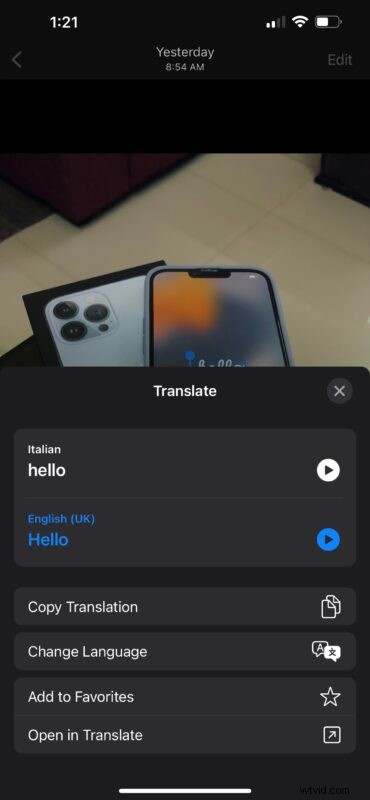
iOS 15 および iPadOS 15 を搭載した iPhone および iPad の最もエキサイティングな機能の 1 つは Live Text です。 Live Text は OCR (光学式文字認識) に似ていますが、画像用であり、スクリーンショットであろうと手書きメモの写真であろうと、写真からテキスト コンテンツを取得できます。
Apple は、多くの情報が携帯電話に画像ファイルの形式で保存されていることを理解しています。これには、ドキュメント、メモ、重要なファイル、スクリーンショットなどの写真が含まれます。 Live Text は、写真やカメラのプレビューからテキスト情報を検出できます。さらに、通常のテキストと同様に、この情報をデバイス上の好きな場所にコピーして貼り付けることができます。
Live Text の最も優れた点は、ディープ ニューラル ネットワークの技術基盤のおかげで魔法のように機能し、使用するために複雑な手順を実行する必要がないことです。 iPhone と iPad で Live Text を使用する方法を見てみましょう。
iPhone と iPad で Live Text を使用して画像からテキストを選択する方法
手順に進む前に、デバイスが少なくとも iOS 15 以降を実行しているかどうかを確認してください。次に、この機能を使用するには、A12 Bionic チップ以上のデバイスが必要です。要件を満たしている限り、以下の手順に従うことができます:
<オール>
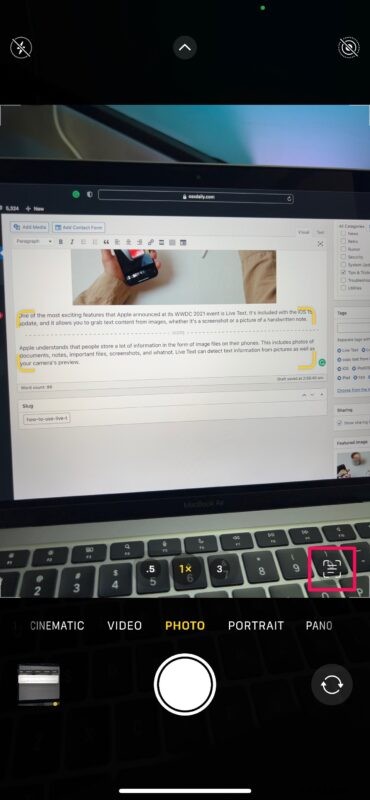
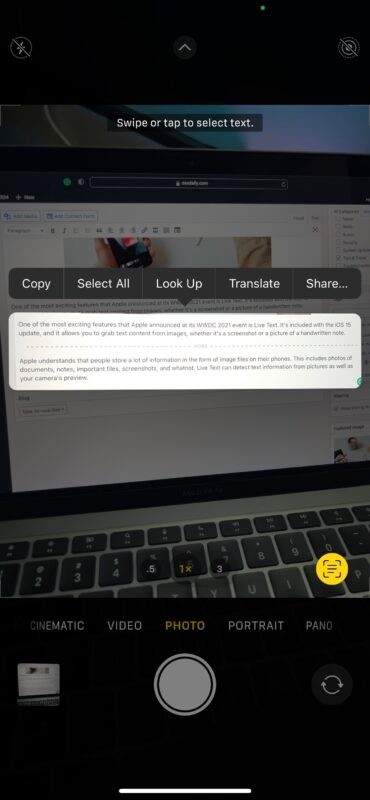
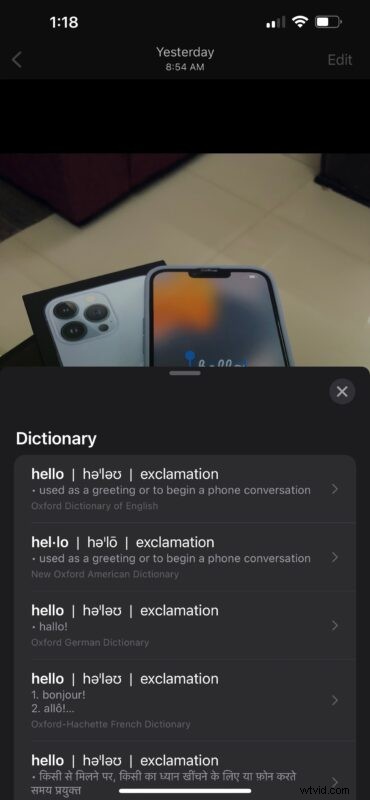
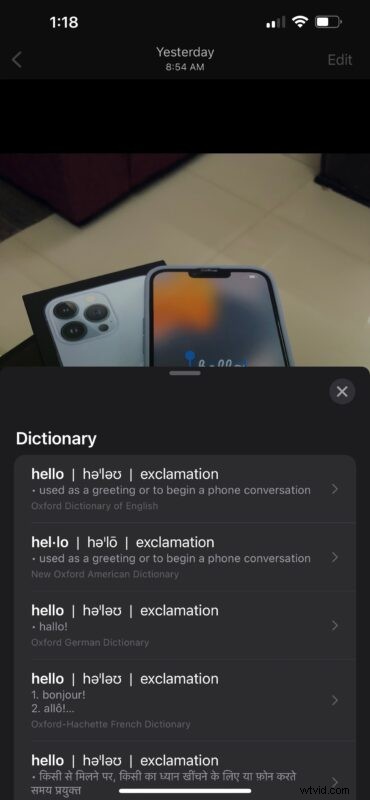
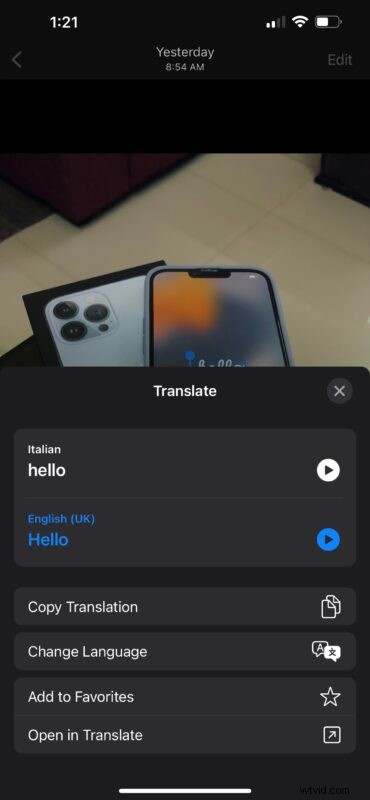
ここでわかるように、Live Text にはさまざまなオプションがあります。手書きが最適でなくても、検出は非常にシームレスで的確です。
一部の写真に多くのテキスト情報が含まれている場合は、ボタンを押すだけですべてのテキストを選択できるように、画像の右下隅にライブ テキスト インジケーターが表示されます。
前述しましたが、Live Text 機能を使用するには、デバイスに A12 CPU 以上が必要です。つまり、最小要件は、iPhone XS、iPhone XR、iPad Air 2019 モデル、iPad mini 2019 モデル、iPad 第 8 世代、またはそれ以降です。デバイス (iPhone 11、12、13 など) でこの機能を利用できるようにする必要があります。これは、iOS 15 を実行できる一部のデバイスが Live Text を使用できないことを意味します。 Live Text は、A12 Bionic チップ以降を搭載したデバイス向けに iOS 15 とともに導入されましたが、Apple はそれを iPhone と iPad に限定しませんでした。 Apple Silicon チップを搭載した Mac を所有している場合は、macOS Photos アプリで Live Text を使用できます。また、Mac が macOS Monterey 以降を実行している場合は、Preview または Quick Look で開くほぼすべての画像を使用できます。
Live Text は、iOS 15 が提供する多くの優れた機能の 1 つにすぎません。さらにもう 1 つのエキサイティングな機能は、VPN のように IP アドレスを隠して Web を安全に閲覧できるプライベート リレーです。同様に、新しい Hide My Email 機能を使用して Web サイトにサインアップするときに、実際の電子メール アドレスを非表示にすることができます。これらのすべての機能をさらに詳しく説明しますので、お楽しみに。
iPhone または iPad で Apple の Live Text 機能を試しましたか?この機能について、どのようなユースケースを見つけましたか?物理的な文書をデジタル コンテンツに変換したり、単に写真から電話番号などを選択したりしますか?ご意見をお聞かせください。貴重なフィードバックを下のコメント セクションに残してください。
